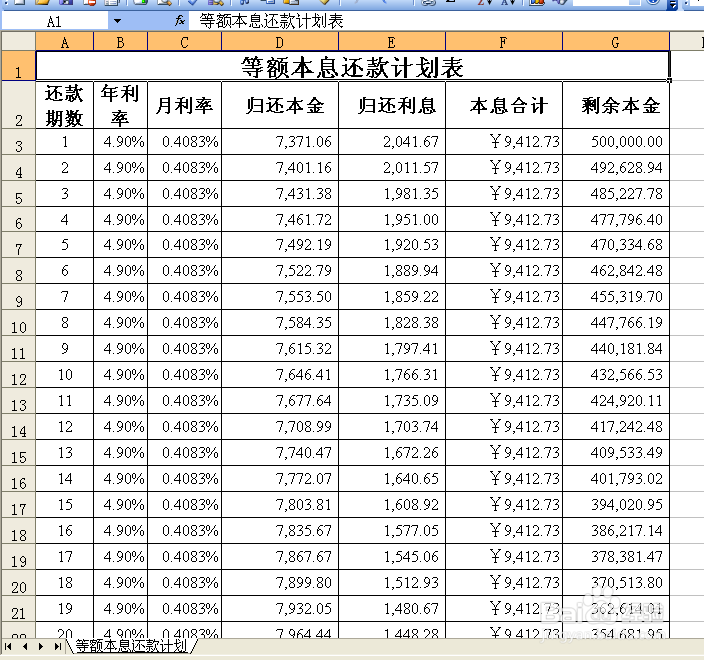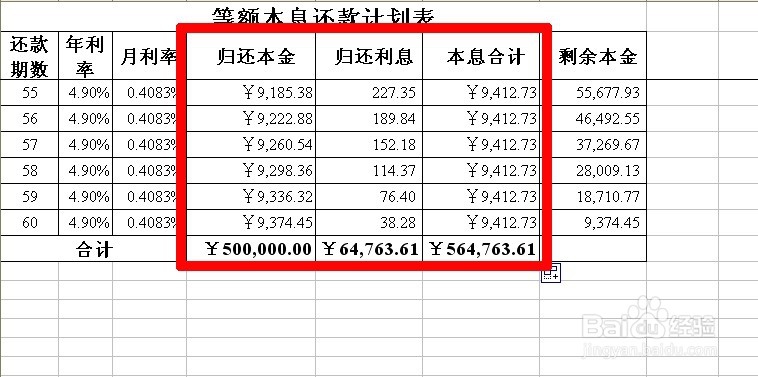如何利用Excel计算等额本息还款金额
1、首先介绍一下什么是等额本息:
等额本息是指一种贷款的还款方式。等额本息是在还款期内,每月偿还同等数额的贷款(包括本金和利息)。

2、开始准备工作:
1、打开Execl文件。
2、制作一个表格(如图)。
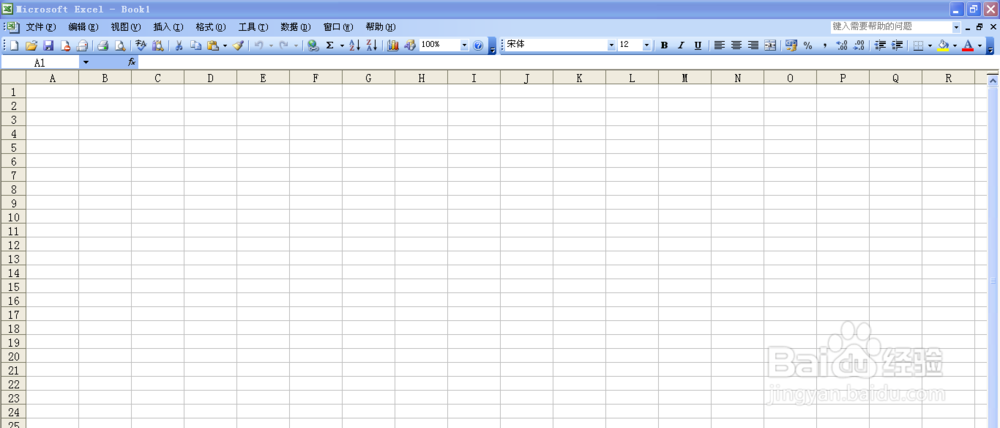
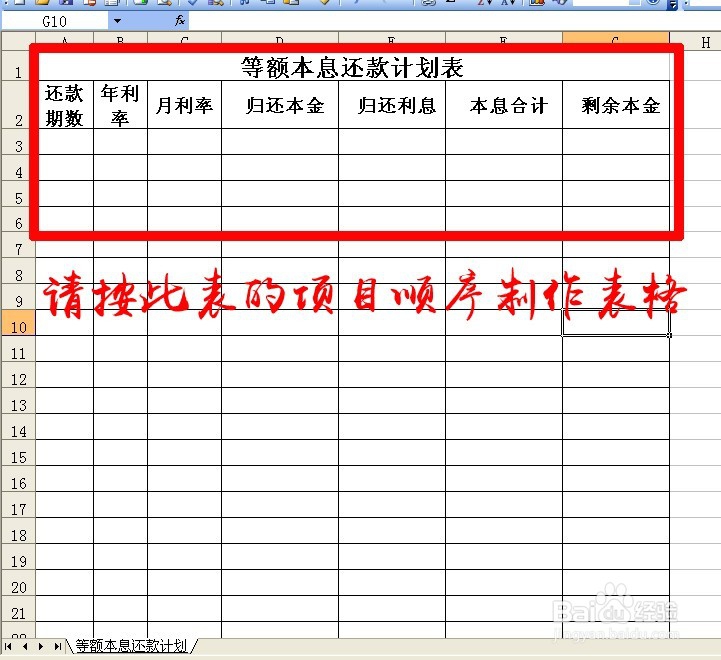
3、我们以贷款金额50万元、贷款期限5年(即60个月)为案例来计算;
开始输入计算所需数据:
1、“还款期数”:按顺序填写1-60(分别代表1个月—60个月)。
2、“年利率”:根据中国人民银行5年以上利率填写:目前5年以上利率为4.9%。
3、“月利率”:将“年利率”/12个月换算成为月利率,换算后“月利率”为0.4083%。
4、“贷款剩余本金”:填写我们的贷款金额50万元。
5、首先来计算“本息合计”,我们先选择第一期“本息合计”框,然后在Execl菜单栏里找到“插入”菜单,并选择“函数”。
6、在“函数”对话框中我们选择“PMT”函数,然后点击确定。
“PMT”函数是指:计算在固定利率下,贷款的等额分期偿还额。
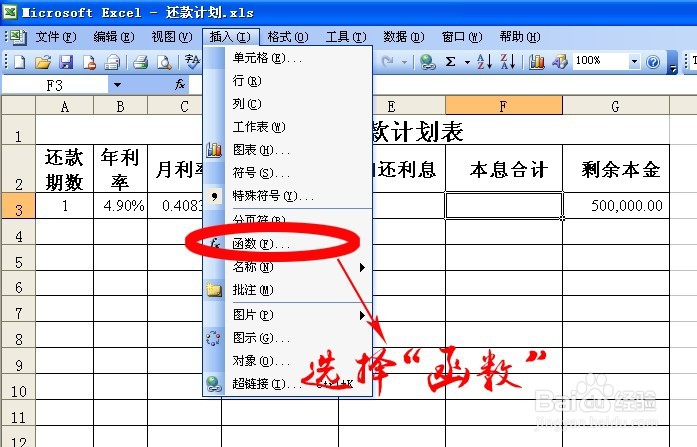

4、开始输入函数计算所需数字。
1、“Rate”:各期利率,填写“月利率”(年利率/12)。
2、“Nper”:贷款期,填写“60”(5年=60个月)。
3、“Pv”:从该项贷款开始计算时已经入账时款项,填写“-500000”(负数)。
4、“Fv”、“Type”:未来值和逻辑值,可填写“0”、“1”或不填写。
5、点击“确定”按键。
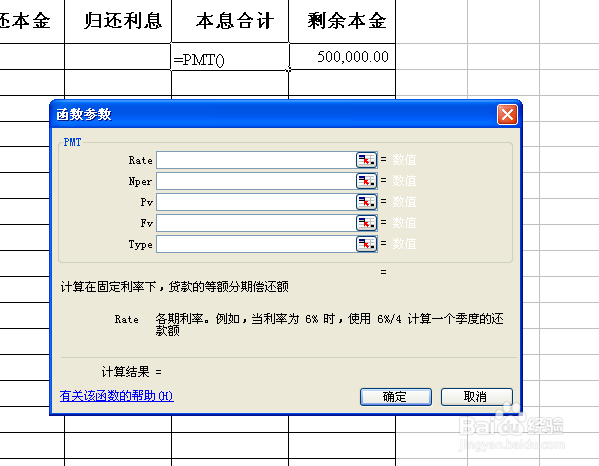

5、开始计算“归还利息”:
1、选择第一期“归还利息”框。
2、输入=G3*C3,然后“回车键”确定。

6、开始计算“归还本金”:
1、选择第一期“归还本金”框。
2、输入=F3-E3,然后“回车键”确定。

7、开始计算“剩余贷款本金”:
1、第一期剩“剩余贷款本金”=500000元(最初贷款金额)。
2、第二期“剩余贷款本金”=第一期“剩余贷款本金”-第一期“归还本金”。
3、第三期“剩余贷款本金”=第二期“剩余贷款本金”-第二期“归还本金”。
4、剩余期数:以此类推······
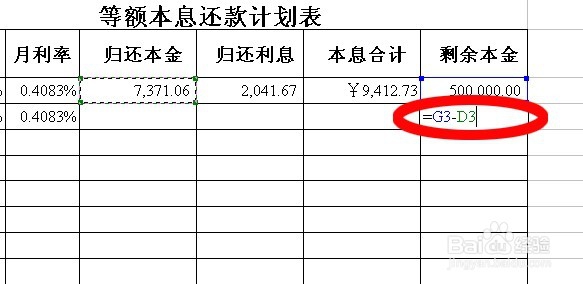
8、计算结果:
1、每月贷款月供数为:9,412.73元。
2、5年共计归还本金:500,000.00元。
3、5年共计归还利息:64,763.61元。
4、5年共计归还本息:564,763.61元。